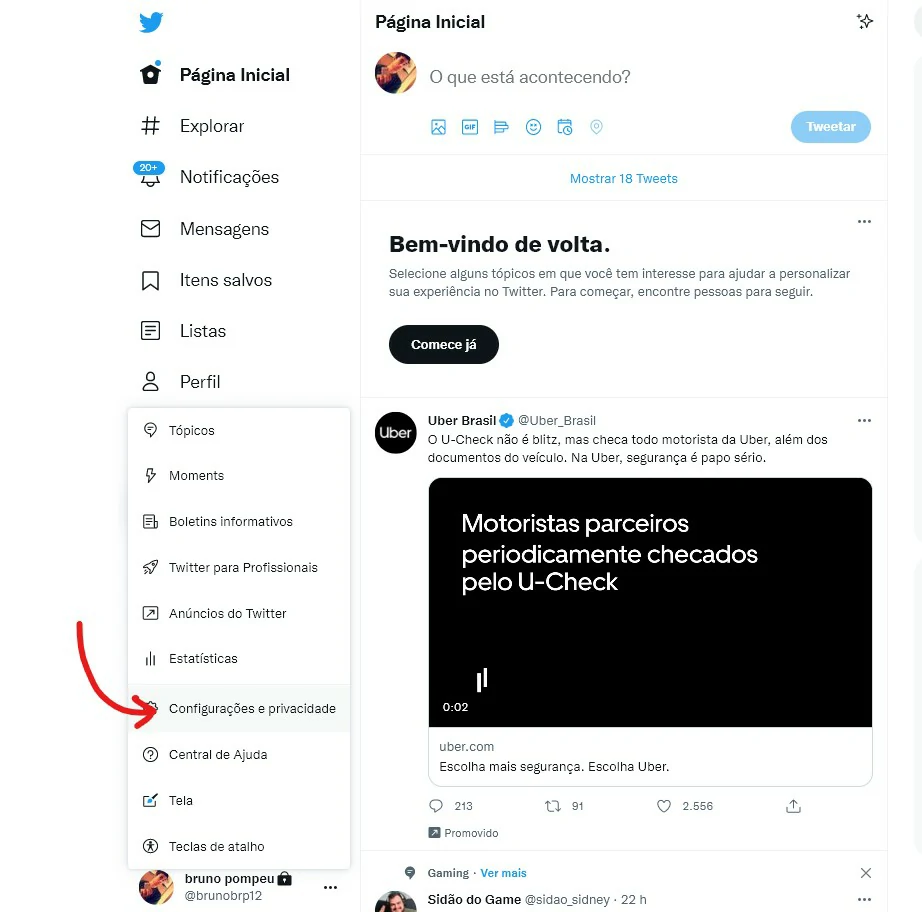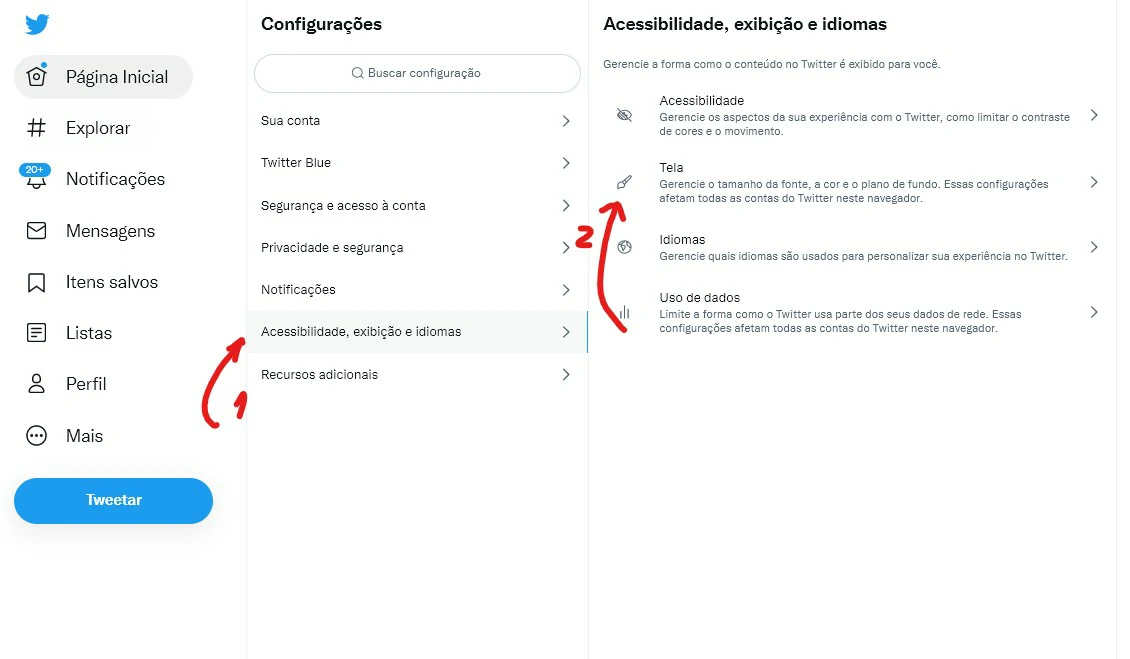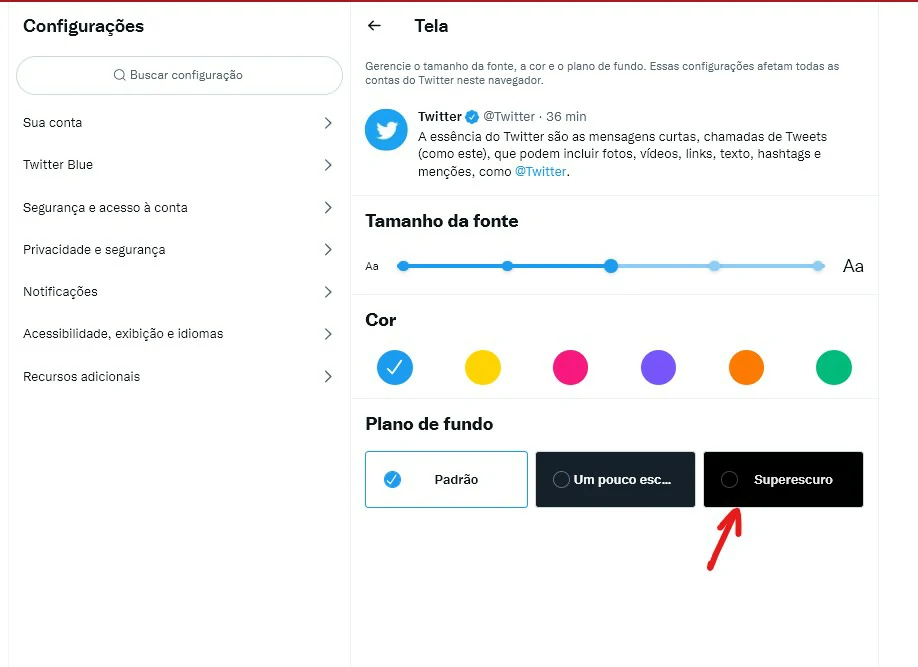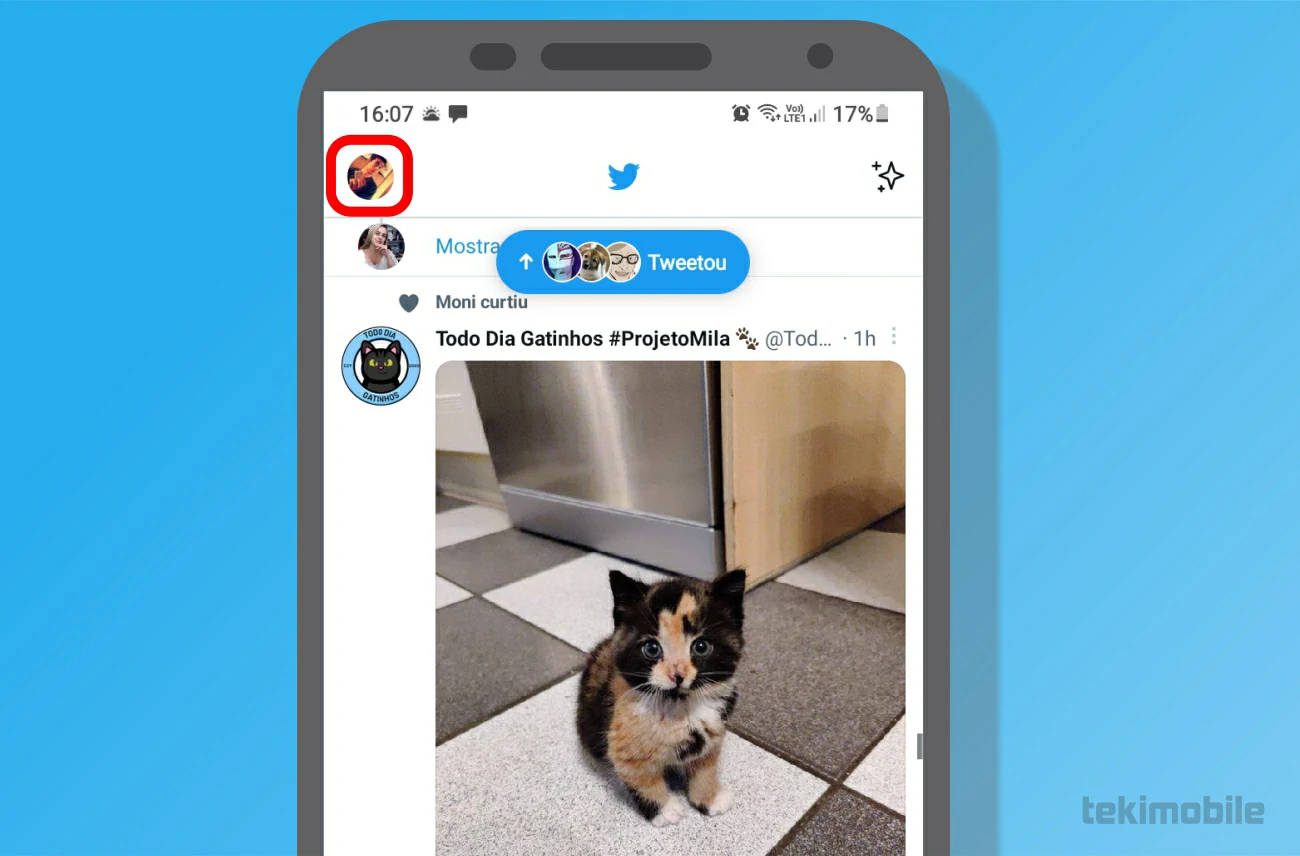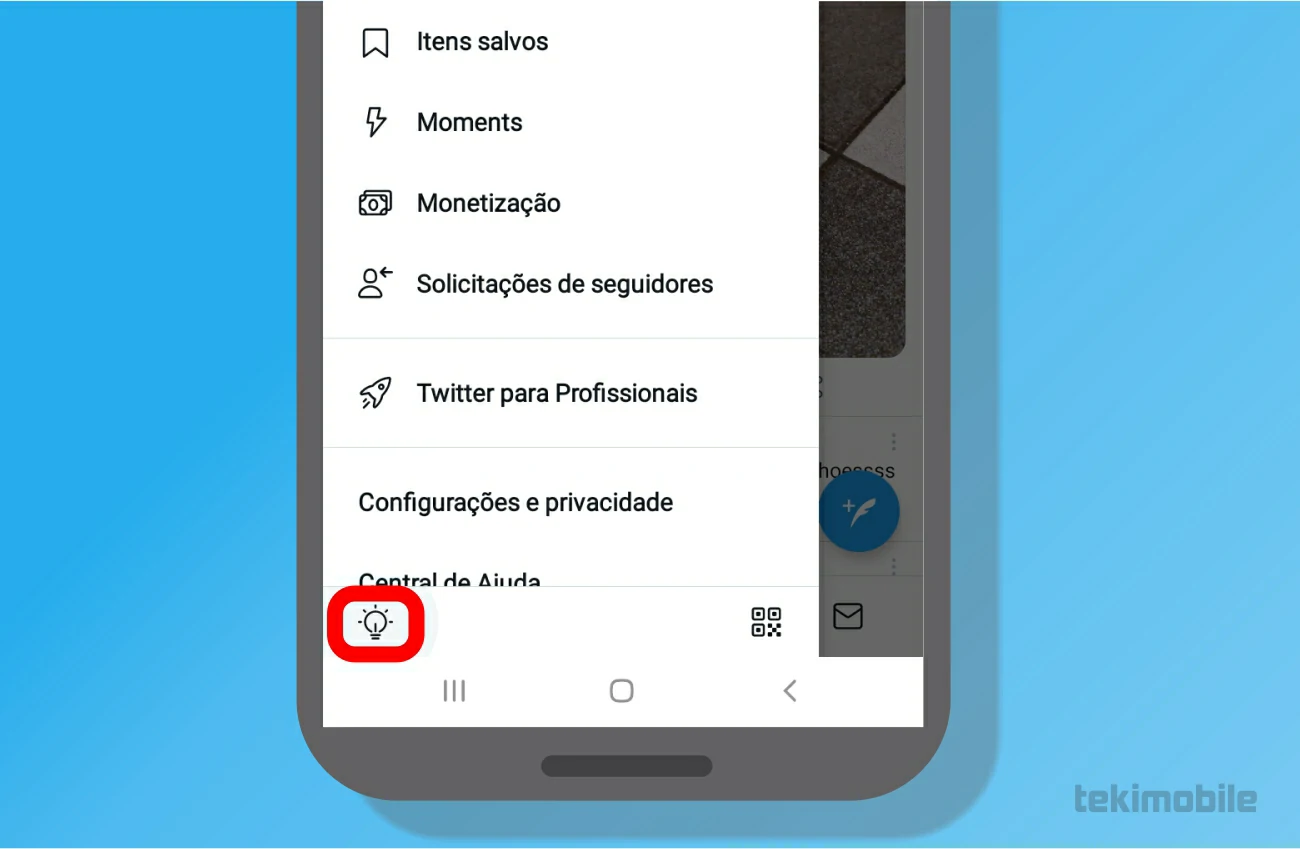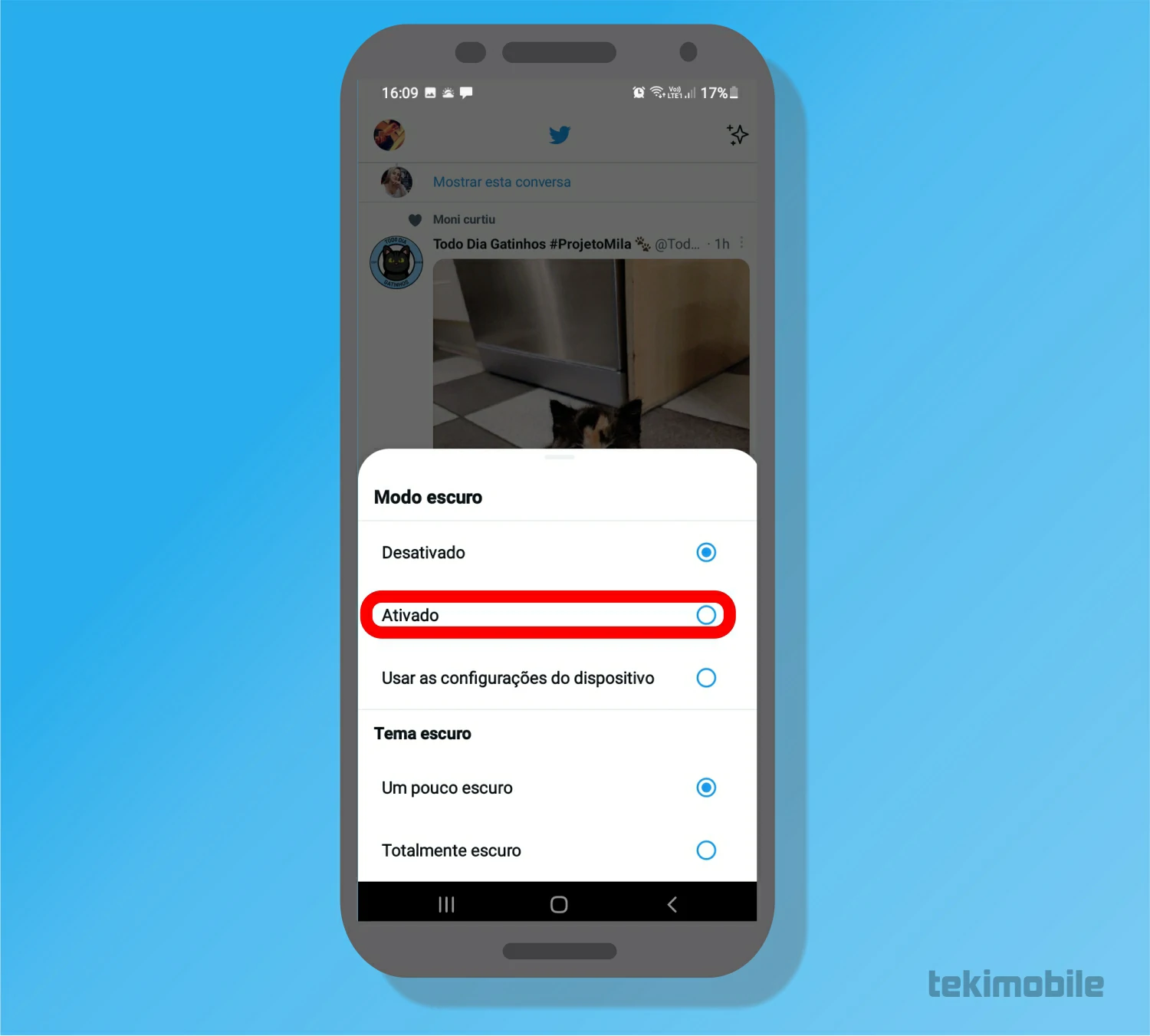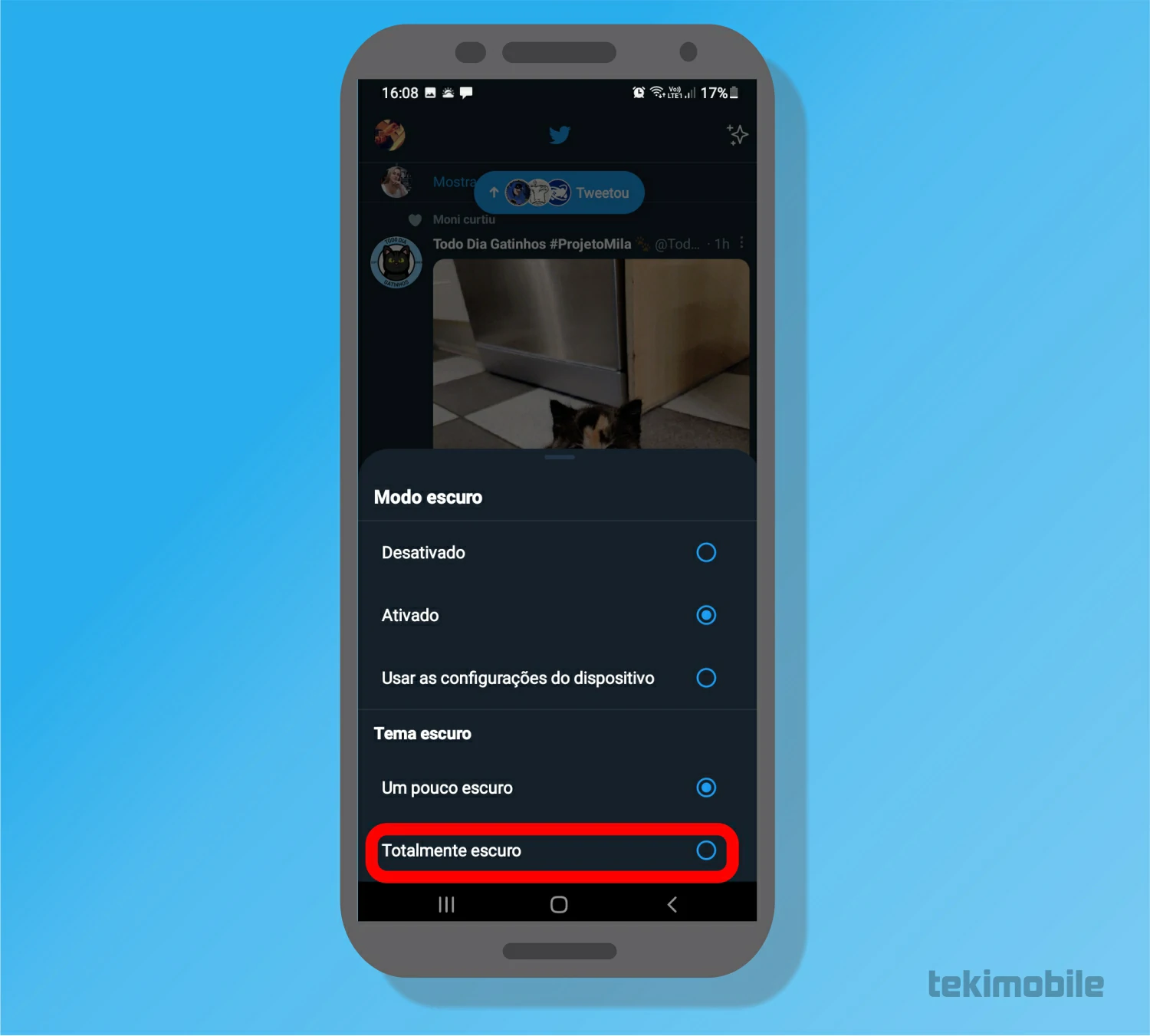O modo escuro tem dominado praticamente todo tipo de rede social e aplicativos relevantes, a quem diga que “se não tem modo escuro, não merece espaço na minha vida”. É fato que todas as grandes rede sociais também possuem o seu modo noturno, mas o Twitter tem 3 deles, por isso mostraremos como deixar o Twitter preto.
- Como mudar o @ do Twitter [renomear usuário]
- Como excluir conta do Twitter (definitivo ou temporariamente)
Como deixar o Twitter preto
O modo escuro veio como um alternativa para reduzir o esforço que os olhos têm de fazer para olhar direto para a tela do celular, ainda melhor para quem utiliza o celular no escuro. O modo noturno começou a surgir de maneira tímida, mas alcançou todas as grandes redes sociais como Twitter.
Entretanto, o Twitter foi ainda mais além com o modo noturno em sua plataforma, você tem duas opções para tornar as coisas muito mais legíveis. Dentre elas, está o modo preto, que ensinaremos neste de como deixar o Twitter preto.
Você pode ativar o modo noturno em todos os dispositivos que o Twitter se encontra, como os computadores e dispositivos móveis.
Como deixar o Twitter preto — Computadores
- Acesse o site da Página Inicial / Twitter com seu usuário e senha da plataforma.
- Clique sobre o botão “Mais”, para revelar mais opções que esse botão está ocultando. Dentre essas opções, encontraremos uma opção que nos levará a uma maneira de como deixar o Twitter preto.

Imagem: Bruno/Tekimobile - No menu que surgira, clique sobre a opção de “Configurações e privacidade” dentre as opções para ser levado as configurações da rede social.

Imagem: Bruno/Tekimobile - Em configurações, clique sobre a opção “Acessibilidade, exibição e idiomas” em seguida, selecione “Tela”.

Imagem: Bruno/Tekimobile - Após a nova aba carregar, vá até “Plano de fundo” e selecione a última opção “Superescuro”, a qual deixará seu Twitter totalmente preto como você queria.

Imagem: Bruno/Tekimobile
Pronto, esse é o passo a passo de como deixar o Twitter preto nas versões de navegador da rede social. Ainda nos resta utilizar o aplicativo do Twitter para alterar as opções de plano fundo, já que as alterações no navegador não surtem efeito no app.
Leia também:
Como deixar o Twitter preto — Dispositivos móveis
Para habilitar o modo escuro no aplicativo é ainda mais fácil, você pode habilitá-lo em dispositivos com Android e iOS.
- Abra o aplicativo do Twitter em seu dispositivo móvel com seu nome de usuário e senha criados na plataforma. Mesmo que você tenha mudado as configurações de plano de fundo e o salvado em seu navegador, você ainda terá de ativar o modo noturno do Twitter em seu celular manualmente.
- Assim que tiver acesso a sua conta no Twitter, nós precisaremos exibir o menu do Twitter tocando sobre sua foto de perfil no canto superior à esquerda da tela, como você pode visualizar na imagem abaixo. Outra opção seria arrastar a tela da direita para a esquerda, isso revelará o mesmo menu.

Imagem: Bruno/Tekimobile - No canto inferior do menu você verá uma pequena lâmpada no canto inferior à esquerda, toque sobre ela para ativarmos o modo de como deixar o Twitter preto.

Imagem: Bruno/Tekimobile - Após selecionado a lampada no passo anterior, toque sobre a opção “Ativado” em modo escuro para ativarmos o modo escuro do Twitter.

Imagem: Bruno/Tekimobile - Após isso, você terá ativado o modo, mas ainda não ficou preto como gostaríamos. Para isso, toque sobre a opção “Totalmente escuro” para enfim deixar o Twitter perto.

Imagem: Bruno/Tekimobile
E esses são todos os modos disponíveis de como deixar o Twitter preto. Você sempre poderá retornar ao tema ou plano de fundo anterior, seja ele o padrão ou o modo escuro mais leve, desde que siga os mesmo passos do guia acima alterando apenas o modo desejado.
Acesse os links no começo desse artigo, para ficar por dentro de outras dicas do Twitter que nossa equipe preparou para você. Até a próxima!